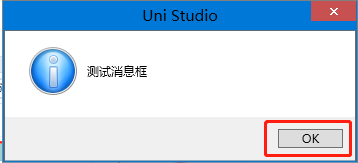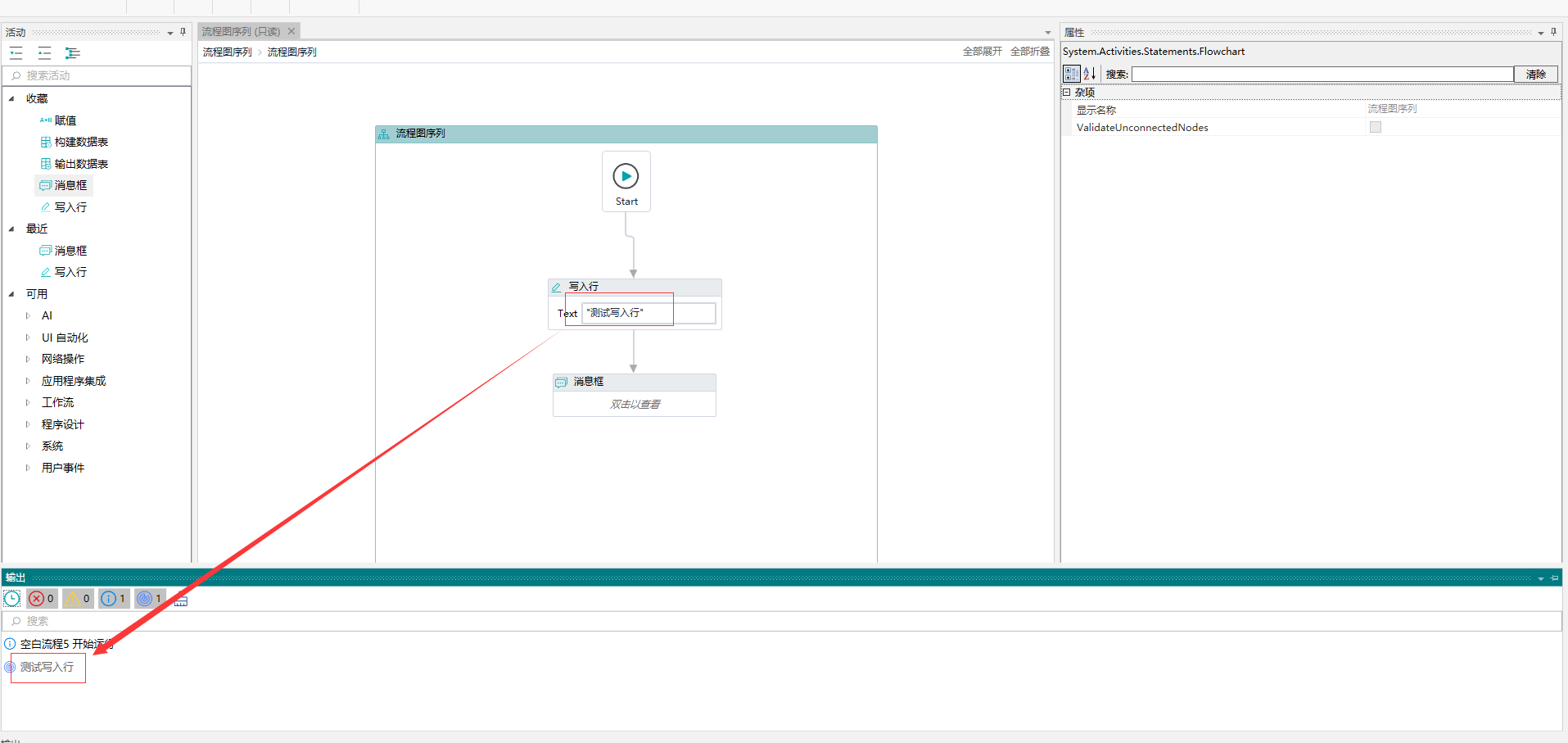2.3 流程
1 介绍
流程是自动化任务设计,运行的基本单位,有三种流程类型:序列图、流程图、状态机。
序列,适用于线性过程,在序列图中的活动按照顺序依次运行。它的关键特征之一是既可以作为独立的自动化项目,又可以作为序列图或流程图中的一部分而被复用。
流程图,适用于更加复杂的业务逻辑,按照流向箭头的方向运行。通过运用各种逻辑运算符,更加简单快捷地集成复杂的自动化项目。
2 流程创建
2.1 序列图实例
本示例将展示如何创建并运行一个序列图流程:询问用户体温,并记录的当天日期时间,写入文档。具体操作如下:
一、创建一个新的自动化项目。操作如2.12所示。
二、创建一个新的序列图。在主界面,点击设计-新建-序列图,指定名称和存储路径。
三、创建两个字符串变量temperature和time,分别存储体温和时间。变量类型为String;范围为当前序列图;默认值为空,表示没有默认值。

四、在搜索活动框输入“输入对话框”,找到该活动,并将其拖动到序列图内。接下来,依次添加“获取当前日期/时间”、两个“增加行”活动。
五、设置“输入对话框”活动属性。将变量temperature填入“结果”属性框,接收用户输入的值。填入“标题”和“标签”属性,作为对话框的提示消息。
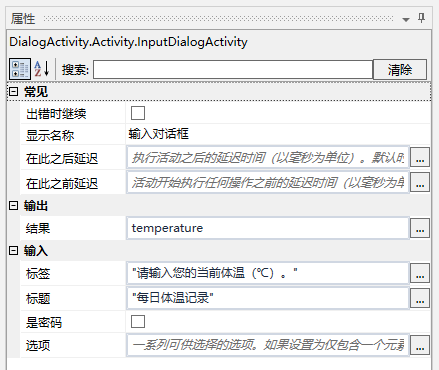
六、设置“获取当前日期/时间” 活动属性。将变量time填入“时间”属性框,接收当前时间的值。“时间类型”选择日期时间。
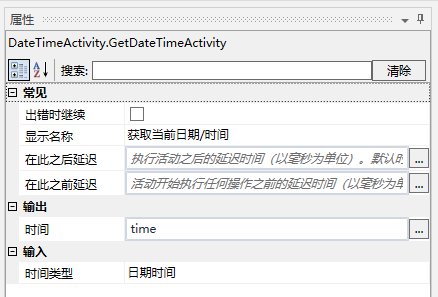
七、设置第一个“增加行”活动属性。将变量time填入“文本”属性框,“”文件路径”填入该文件保存路径。
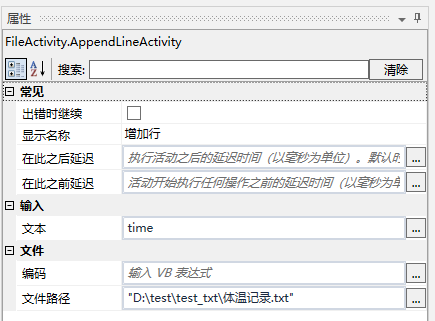
八、设置第二个“增加行”活动属性。将变量temperature填入“文本”属性框,“”文件路径”填入该文件保存路径。
九、至此,我们已经完成第一个序列图的创建,完整的序列图如下所示:
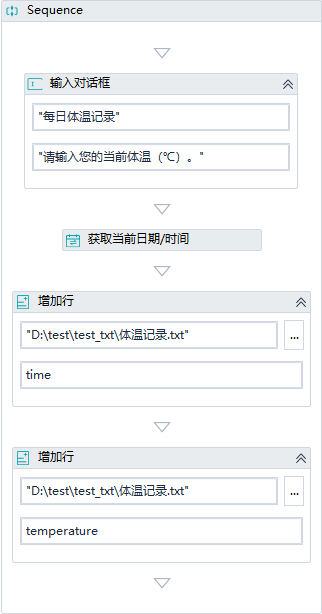
点击运行,输入36.2。打开对应的文本文件,可看到日期时间和36.2。
2.2 流程图实例
本示例将展示如何创建并运行一个序列图流程:写入行打印文本,消息框弹出消息。具体操作如下:
一、创建一个新的自动化项目。操作如2.12所示。
二、创建一个新的流程图。在主界面,点击设计-新建-流程图,指定名称和存储路径。
三、把写入行拖到流程图内,连接起来,打印的文本如下:
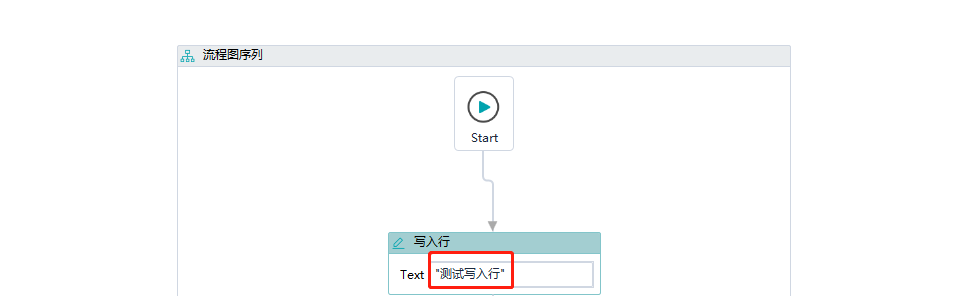
四、把消息框活动拖到流程图内,连接起来,弹出的消息如下:
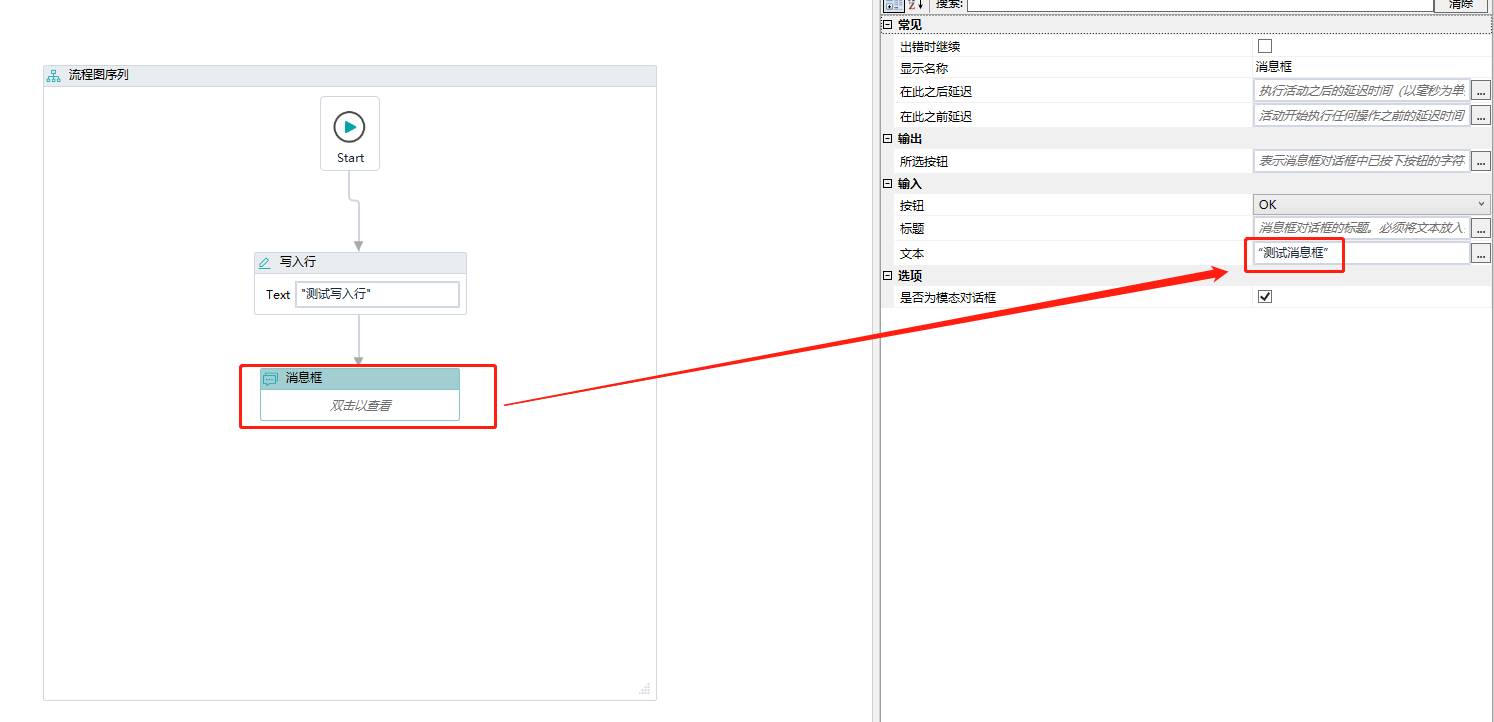
五、运行结果